
LINEモバイルでテザリングする方法をご紹介いたします。LINEモバイルでテザリングする場合、テザリング利用料は「無料」で利用できます。通信量は契約中のデータ容量から消費します。
テザリングとは
スマートフォン1台を外付けモデムのよう利用して、他のPCやタブレット等をインターネットに接続することです。
大手キャリアなどは、テザリング利用料として、月額約500円ほどかかるところもあります。
しかし、LINEモバイルなら月額無料で利用できます。
しかも、テザリングで利用しても「カウントフリー」が適用されます!すごいです。
テザリングをしても、カウントフリー対象サービスをご利用の場合はカウントフリーになります。
設定方法
対応機種
下記はdocomoの対応機種一覧のリンクです。docomoですが、参考になると思います。
設定方法(iPhoneの場合)
「iPhone」と「Windows PC」を接続する場合を例にしてご案内いたします。
これより、LINEモバイルで契約中のiPhoneを「iPhone」、テザリングで利用したい端末を「PC」としてご案内いたします。
- 設定>
※Android端末の方は、「設定>その他の設定>テザリング」へお進みください。 - インターネット共有>ONにする>
- PCとiPhoneの「Wi-Fiもしくは、BluetoothをON」にするか「USBで接続」のいずれかをする>
- PCのインターネットアクセス(タスクバー右下)>iPhone>
- インターネット共有に表示されていた「パスワード」を入力>接続完了
※インターネット共有のパスワードとは下図のパスワードのことです。
感想
いかがでしたでしょうか。驚くほど簡単に接続できたと思います。Wi-FiがなければUSBで接続してテザリングすれば、充電もできて一石二鳥です。ただし、動画などを観すぎるとすぐにデータ容量を消費してしましますのでご注意ください。
外出先でテザリングしたい時って結構あると思います。でも毎日って訳ではないので、月額料が不要なのは本当にありがたいです。いつでも使おうと思った時に使えるのはいいですね。しかも、カウントフリー!LINEモバイル最高です。





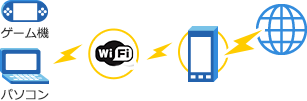
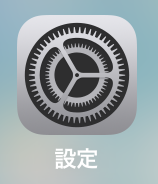

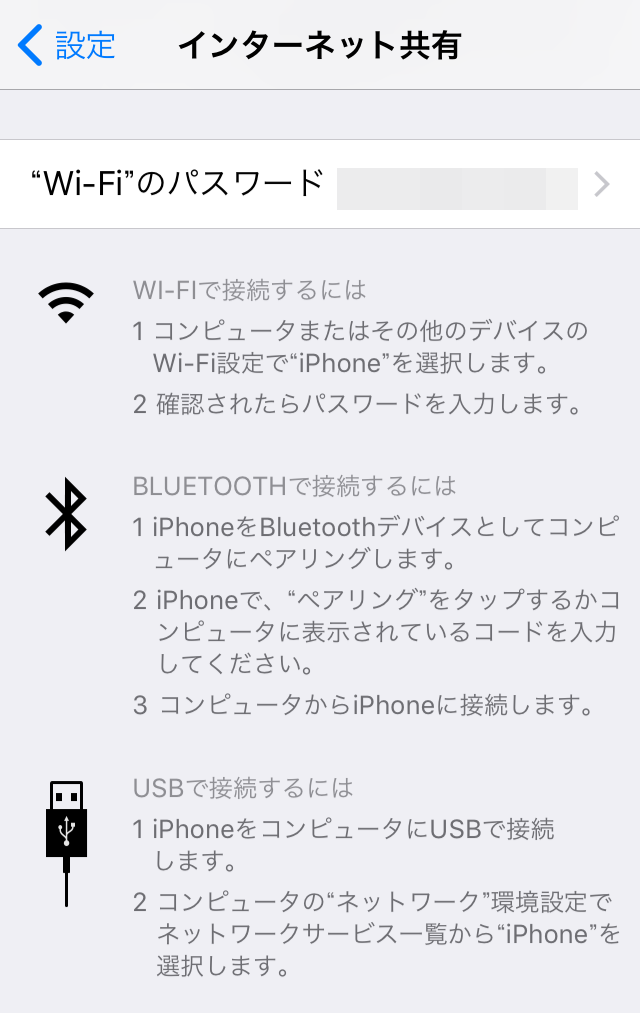
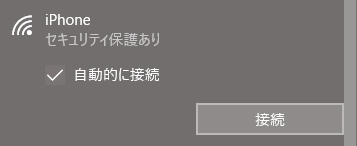
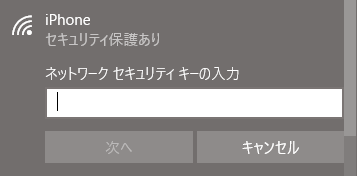

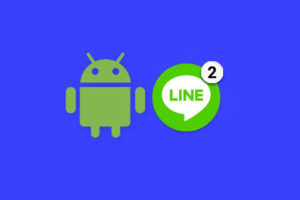

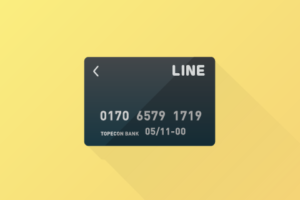
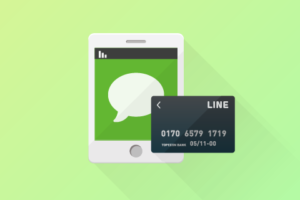

















コメントを残す